相信已经很少有人用光驱来安装操作系统了,把U盘或移动硬盘制作成系统安装启动盘即可进行操作系统安装。MS酋长之前已经陆续介绍了大量的Win10系统U盘安装盘制作工具,包括:微软官方的......
如何停止Windows Update服务阻止Win10家庭版自动下载和安装更新
微软在Windows10中设计的自动下载和安装更新的特性让部分用户不满,刚刚分享过通过修改组策略不让Win10专业版/企业版/教育版自动下载和安装更新的方法,但是Win10家庭版是没有组策略设置的,又该怎么办呢?其实无论什么时候系统的控制权都是在我们手里的,既然没有其他的办法,那么我们干脆一不做二不休,把Windows更新赖以生存的Windows Update服务干掉吧!
打开服务管理器,在服务列表中找到Windows Update服务。如图:
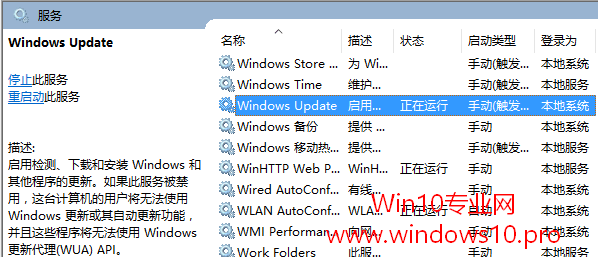
右键点击该服务,选择“停止”,这样就停止了Windows Update服务。因为Windows Update服务的启动类型默认为“手动”,停止之后除非你再手动启动,否则Windows Update服务会一直处于停止状态。这样Windows更新就无法运行,当然也就无法自动下载和安装更新了。
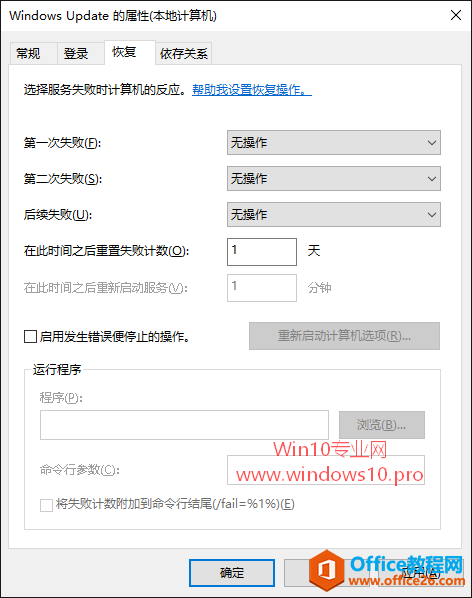
如果按以上方法设置后,Windows Update服务依然会启动,那你就把启动类型修改为“禁用”,并且切换到“恢复”标签页,把“第一次失败”由“重新启动服务”修改为“无操作”,这样就能彻底禁止Windows Update服务运行了。
不过记得每隔一段时间你还是要启动Windows Update服务,然后转到Windows更新下载和安装更新的,只有这样Win10系统的安全和功能改进才有保障。
PS:微软后来在推送的KB3081448更新为Win10家庭版应用商店增加了“自动更新应用”的开关,这算是在一定程序上弥补了Win10家庭版在自动更新控制权限上的不足。
标签: 如何停止WindowsUpdate服务阻止Win10家庭版
相关文章
- 详细阅读
-
如何为Win10家庭版开启组策略编辑器功能详细阅读

经常访问Win10专业网的朋友在看到需要编辑组策略的文章时,会发现,每一个教程都提供了两种方法:方法一是配置组策略;方法二是修改注册表。而两种方法的效果则是相同的。之所以这样,......
2022-04-19 316 组策略编辑器
-
Win10下如何使用DISM命令修复Windows映像详细阅读

DISM工具是一个部署映像服务和管理工具,已经陆续分享了一些DISM工具应用技巧。实际上使用DISM工具还可以修复损坏的Windows映像,下面我们来看一下微软官方的使用DISM工具修复Windows映像教程:......
2022-04-19 55 DISM命令 修复Windows映像
- 详细阅读
- 详细阅读



